ps怎么做创意海报?如何制作海报想学简单的PS
2023-12-06 05:43:26 | 一百分素材网
本文目录一览:

ps怎么做创意海报?如何制作海报想学简单的PS
ps美工知识,制作动感十足的喷溅油漆运动鞋创意海报教程通过PS制作动感绿色喷溅油漆运动鞋海报,可以用于一些产品制作,在设计上还是很值得借鉴的,同学们可以通过教程来切实的学习一下,相信通过教程可以制作的更好,在淘宝美工中,有很多需要创意的设计,根据教程所示,可以试着来制作一下,相信做出来的作品更惊艳,也更有设计感。 效果图: 操作步骤: 1.在PS中新建文档,大小:1920x1080px.在网上找到鞋子的素材,大家可以根据自己的喜好找到不同类别的鞋子素材。将鞋子主体从素材中抠出来,抠图方法我就不多解释了,大家怎么方便怎么来,放置在画布中间。 2.新建一个空白图层,选择渐变工具(G),点击左上角的渐变颜色编辑框,选择渐变。由于这里用的并不是PS自带的渐变选项,我们没办法直接选择,但是我们可以自己调整渐变两端的颜色,以达到同样的效果。这个渐变其实就 是银色到深灰的过度,在渐变条上:银色在左,深灰在右。 3.调整完渐变后,点击确定关闭窗口。选择渐变模式为:径向渐变。并如图二所示从画布中间像右下角拉出一条渐变,结果如图三所示。 4.选中鞋子图层,Ctrl+J复制一层,并隐藏鞋子图层,选中副本进行更改。选择钢笔工具(P),顺着鞋面与鞋底的交界线勾画,并向下圈选住整个鞋底。如下图所示: 5.右键,选择:建立选区,羽化半径:0。 6.Ctrl+J将选区内的部分复制到新的图层中,如隐藏其他图层,结果如下图: 7.按住Ctr|键,移动鼠标至鞋底图层,当鼠标变换至如^下图所示时,左键单击图层缩略图,就建立了刚刚鞋底的选区。再选中鞋子图层,按下Delete键,删除选区内的鞋底,就留下了鞋面,隐藏其他图层,如下图所示:: 8.到这里我们就有了鞋面与鞋底的两个图层了。先选中鞋底图层,CtrI+T自由变换,然后点击鼠标右键>变形,出现网格后,如下图二所示对鞋底进行变形,使鞋底右侧向下移动稍许。 9.然后对鞋面图层做相同操作,只不过鞋面是要向上移动。 10.导入绿色的油漆飞溅素材,素材需要抠图后,只保留油漆飞溅部分。导入后,Ctrl+T放大缩小调整,并移动至鞋面部分,如图二所示。 11.选中鞋面图层,创建图层蒙版,使用画笔工具(B),画笔:柔边圆,前景色:黑色,在蒙版上将油漆右方的鞋跟擦除掉。如下图: 12.然后选择绿色油漆图层,添加图层蒙版,画笔与上一步相同,将左侧的油漆擦除掉。如下图:__(如果擦多了,将前景色改为白色即可擦回来) 13.接下来为了让油漆与鞋面过度的更自然,打开画笔面板,勾选传递选项,缩小画笔在连接处继续擦除。如下图二所示: 14.接下来换成硬边圆笔刷,将油漆下方漏出的-一点点鞋面查出圆润的过度,如下图: 15.导入棕的油漆素材,Ctrl+T放大缩小旋转调整后,移动至下图二中的位置。 16.与之前的步骤相同,选中棕色油漆图层,添加图层蒙版,擦除一些边缘不需要的部分。 17.选中鞋底图层,添加图层蒙版,擦除右侧的鞋底部分。 18.然后回到棕色油漆图层,选择蒙版,使用画笔:柔边圆,勾选传递,将油漆左侧的一部分擦除掉,露出鞋底的绿色部分。如下图。 19.选择矩形选框工具(M),将绿色油漆的右下方两个飞溅部分框选住,然后CtrI+T进入自由变换状态,最后鼠标右键>变换,向右上变换,如下图三: 20.全选鞋面、鞋底、绿油漆与棕油漆四个图层,Ctrl+T自由变换,整体缩小并向右旋转放平,移动至画布中心。 21.我们来制作鞋子的投影。新建图层,选择椭圆工具(U),在鞋子下方绘制一个填充为黑色的椭圆,并CtrI+J复制一份,隐藏副本。如下图所示: 22.选择下方的椭圆,点击滤镜>模糊>高斯模糊,这里半径是14.1px,并将图层不透明度改为19%,效果如下。 23.选择上方的椭圆,Ctrl+T键椭圆向内缩小一圈,点击滤镜>模糊>高斯模糊,半径:5.5px,图层不透明度改为3%。结果如图: 24.最后,选择背景图层,创建新的调整图层:色相/饱和度。勾选着色,调整色相:187、饱和度:25。(数据仅供参考) 最终效果: 一款比较具有设计感的鞋子,牛奶的质感,可以在产品设计上借鉴一下,相信同学们可以制作的更好。Photoshop打造横幅海报随着市场经济的不断发展变化,人们对宣传海报的设计要求也不断提高,既要有好的创意,还要有精美的表现,在这个大背景下,Photoshop的图像处理地位就显得尤为重要了。下面是我分享的一个ps打造横幅海报的教程,教程简单易懂,很适合大家学习,下面就跟我来了解一下吧!
Photoshop打造炫酷的横幅海报的图文教程
1、新建一个895×307px的图层,分辨率为300,背景颜色为白色,颜色模式为RGB。
2、打开人物素材,拖到刚刚新建的图层上面。
3、新建图层,使用钢笔工具圈出图片上半部分,需要带点弧度,然后使用快捷键ctrl+enter使其进入选区。
4、选择渐变工具,设置渐变的颜色,并用吸管工具调整渐变颜色,颜色分别为:#a4dce7、#f8f7cf、#ea93d4
5、点击渐变菜单上面部分的色标,设置不透明度
6、然后选择线性渐变,拉个渐变出来,如果颜色太浓,可以使用橡皮擦工具稍微擦拭。
7、用同样的方法,将图片下部分也做上渐变。
8、新建图层,选择椭圆选框工具,在图片上画个圆。
9、设置羽化40XP,填充白色(灰色也可)。
10、选择矩形选框工具,在刚刚那个羽化的圆圈中间拉个矩形。
11、拉好选区之后,按一下键盘上的Delete键,删除多余部分。
12、选择PS上部工具栏中的:编辑-变换-选择,将图层旋转到下图的位置。
13、使用QQ截图,将PS的工具栏截图下来,用PS打开。使用编辑-变换-变形,将其变形为下图的样子。
14、复制变形完的图层,选择:滤镜-模糊-动感模糊,设置角度为8,距离为30。
15、将上面用动感模糊处理过的图层拖到前面变形工具栏图层下方。
16、使用同样的方法,作出另外一个工具栏。
17、使用丝带的笔刷画几个丝带,设置一下颜色渐变(使用丝带素材也可)。
18、丝带也进行刚才的模糊步骤。
19、建图层,使用矩形选框工具在图片上拉一个矩形。填充#ffa800,设置透明度为60%。
20、在上面打上字,如:XWQZONEDESIGN
21、把刚刚打的字栅格化,与的图层合并。使用魔术棒工具,在X前面、N后面点一下,再按一下Delete。
22、使用同样的方法,制作几个版权。
如何制作海报想学简单的PS用PS制作简单的彩色文字人像海报,具体步骤如下:
1、首先打开Photoshop,将人物肖像图导入。一般情况下,会对导入的图像进行润饰,令图像的光暗和色彩效果更加鲜艳。这里,选择“图像、调整、亮度/对比度”,将亮度和对比度调高。
2、执行菜单“选择、色彩范围”,选择暗调。
3、将图像阴影部分选择后,按“Ctrl+J”复制阴影部分到新图层,选择回原来的人物肖像图层,再执行“选择、色彩范围”,这次选择中间调。
4、选定中间调的范围后,按“Ctrl+J”复制到新图层。
5、选择魔棒工具,在原始人物肖像图层中,选择蓝色帽子和头发的高光部分。然后按“Ctrl+J”将刚才选择的部分复制到新图层。蓝色帽子和头发的高光部分是人物最重要的特征,刚才的暗调和中间调都没有选择上,这里补充上。
6、基本图层搞掂后,将中间调图层和头发、帽子合并为一个图层,命名为“中间调”.暗调则命名为“暗调”.取消原始肖像图层的显示。
7、肖像组合完成,开始印刷效果制作。按“Ctrl+N”新建一个画布,宽高设置为11英寸*17英寸,分辨300,这样就能保证打印的精度。教程制作的印刷效果不仅可以用于这次的海报制作,还可以用在明信片和单词卡中。
8、将刚才的中间调图层和暗调图层粘贴到新画布中,一起选中两个图层,按“Ctrl+T”调出自由变换菜单,再按着Shift按比例缩小图层。
9、选择刚才调整的暗调图层,执行“编辑、填充”,使用黑色,改变混合模式为正常,不透明度100%,勾选保留透明区域,同样对中间调图层填充,颜色选择50%灰色。
10、完成上面两次填充后,两个图层的效果。
11、选择中间调和暗调两个图层,按右键选择合并图层。制作印刷效果的笔刷。新建画布,宽高设置得大一点,但分辨率就默认。选择文字工具,在不同的图层输入,调整它们的大小和字体使它们各不相同,然后设置文字的颜色为黑色。
12、选择全部的文字图层,按右键选择格栅化,将文字由可编辑状态转变为像素图像,即是不能再编辑,所以要确保文字的大小字体符合你的要求。将格栅化文字图层制作成笔刷。将文字图层关闭不显示,只留下一个。执行“编辑、自定义笔刷”,按需要命名笔刷。
13、如此类推,其他的文字图层照样设置为笔刷,在设置的时候注意只保留一个文字图层显示出来。设置完成后,可以从画笔预设中找到刚才保存的笔刷样式。
14、笔刷设置好后,再来制作海报设计。选择画笔工具,按“F5”调出画笔设置菜单。选择一个文字笔刷,勾选调整画笔笔尖形状,设置直径220像素、角度0°、间距494%.直径、角度、间距可以根据需要进行调整。
15、设置好笔画类型和参数,按“Ctrl+Shift+N”新建一个图层,然后按自己喜好在图层上绘画出各样的随机文字。
16、再用其他的笔画如下图将脸部填满。绘画过程中不用担心会涂画过了,下面会进行相应的修改。对脸部五官等比较细微的位置,需要调小笔刷直径,细致沿原肖像勾勒五官。经过调整修改后。
17、到这一步,有点像模像样了。继续按“Ctrl+Shift+N”新建一个图层,用油漆桶工具填充白色,然后将白色图层移到笔刷图层和中间-暗调图层中间,关闭文字笔刷图层和白色图层(关键),单击选中中间-暗调图层,按“Ctrl+A”选择整个画布,再按“Ctrl+C”复制当前选定区域。
18、将刚才关闭的文字笔刷图层和白色图层显示出来,选择文字笔刷图层然后点击图层面板中的小按钮添加图层蒙版。按着“Alt”不放,点击图层蒙版的缩略图,这时画布变白,再按“Ctrl+V”将中间-暗调图层复制的区域粘贴。
19、按“Ctrl+D”取消当前选择,再按“Ctrl+I”反选,点击文字笔刷图层的缩略图,你就可以看到一个文字印刷效果的肖像。
20、下面就要为人物肖像上色啦!首先双击文字印刷图层,在图层样式中勾选渐变叠加,将渐变颜色设置为3-5种你喜欢的颜色,选择好颜色,按确定,漂亮的海报设计效果出来啦。
找企业服务上猪八戒网交付有保障验收再付款

手抄报美食主题
手抄报美食主题的回答如下:
制作美食主题的手抄报是一种展示美食文化、分享烹饪心得的创意方式。以下是制作美食主题手抄报的步骤、注意事项以及设计建议:
制作步骤:
确定主题:美食主题可以包括地方特色美食、家常菜谱、烹饪技巧等。确定主题有助于整体构思。
素材搜集:收集有关美食的图片、食谱、烹饪心得等素材,可以从互联网、书籍或个人经验中获取。
排版设计:规划手抄报的版面设计,考虑文字和图片的分布,可以使用草图先将整体布局规划好。
文字编辑:编写有关美食的文章,包括介绍美食的历史、制作方法、独特之处等。注意文字简洁生动。
插图制作:利用彩色笔、颜料或打印图片,为手抄报增色添彩,展示美食的诱人之处。
手写标题:用漂亮的字体手写美食主题的标题,可以使用不同颜色的笔墨进行装饰。
拼贴制作:利用剪刀和胶水,将文字和插图粘贴在手抄报上,注意排列整齐,不要显得杂乱。
润色修饰:仔细检查手抄报的细节,修正错误,确保整体效果美观。
注意事项:
选材精准:选择与美食主题相关的高质量图片和信息,确保信息的真实性和可信度。
文字简洁:避免文字过多,突出重点,简洁生动的文字更容易引起读者的兴趣。
图文搭配:图片与文字要相互呼应,形成和谐的图文搭配,提高整体观感。
色彩搭配:选用鲜艳、清新的色彩,使手抄报更富有生活气息,突显美食的诱人之处。
字迹清晰:手写文字要清晰工整,确保读者能够轻松阅读。
创意突出:在设计中加入一些创意元素,如美食的独特图案、餐具的插图等,使手抄报更具吸引力。
设计建议:
美食分类:将美食分为不同的分类,如甜点、主食、汤品等,每个分类都配以相关图片和文字介绍。
地方特色:如果选择地方特色美食为主题,可以突出该地的独特风味和传统烹饪方法。
菜谱分享:分享一两个简单易学的菜谱,附上制作步骤和独特小窍门。
美食故事:插入一些关于美食的有趣故事,如食材的来源、传统的烹饪方式等。
个人经验:如果有独特的烹饪心得,可以分享一些个人经验和感悟。
通过巧妙的排版和精心的设计,制作一份美食主题的手抄报不仅可以展示美食的诱人之处,还能够传达热爱美食的独特视角,为读者提供一场美食之旅。

创意海报制作过程-海报设计都有哪些步骤?
做一张海报的步骤是什么?制作一张精美的海报,首先要明确海报的主题,根据主题去搜集相关的图片和文字素材。定好宣传海报要宣传的产品或者活动的内容,拟好宣传标语或者宣传介绍,为制作海报做好准备。 一百分素材网
在根据确定的标题选好素材以后,就要对素材进行整理和修改应用于海报。首先是海报背景的设计。根据主题,如果主题是跟“
平安夜
”有关,那背景色可以是蓝色、可以是跟夜晚有关的图案背景。让海报背景跟主题相切是制作一张精美的海报必不可少的。
根据布局的要求,先对文字进行排版。将需要介绍的文字放入相应的布局中,并根据海报整体风格改变字体。一般在制作海报是常用的字体是pop字体,这种字体比较轻松却不改变字体本身的形状,无论是美观度还是严谨度都适合海报的制作。在设计好字体以后,要详细阅读,以免出现不必要的错误和语病。
排版完文字之后就要进行图片的排版。将图片贴入相应的布局区域,贴入的图片要清晰美观,颜色要与背景色不冲突。贴入后要对图片的大小进行修改,使其适应整个版面和版面上的文字大小,保持二者的协调性。
将背景、文字、图片都制作好以后,一张海报基本完成。但是为了是海报更加精美,要站在整个海报体现的效果来进行调整。调整时尽量丰富海报的内容,调整海报的颜色搭配,突出海报的吸睛点。调整完成要为海报设计一个有吸引力的题目,并将题目放置于布局中的位置。题目的字体应该最醒目,颜色最突出。
海报设计都有哪些步骤?1、明确主题。主题是作品的灵魂,为保证作品主题明确、观点鲜明,要充分依据作品所要表达的核心意图和中心思想,确定作品的主题。偏离主题,便达不到海报作品应有的宣传效果。
2、分析主题特征。从设计主题的角度出发,分析其主要特征。只有抓住主题特征之后,才能够确定作品的色彩风格及版面特征。主题是素材选取和处理、创意方向选择的统帅。
3、确定创意方向。确定创意方向就是根据作品主题、受众对象的特征,来规划设计海报作品的艺术风格。作品能否吸引受众对象的关注,是决定创意成败的关键所在。
4、收集整理素材。围绕主题或创意,寻找或设计素材。为了突出作品的艺术效果,还需要对获取的素材进行必要的加工。
5、制作加工作品。最后是海报作品的加工,就是选择相应的工具软件,将各种素材有机地整合在一起在素材整合的过程当中,图片、文字的排版布局,色彩的搭配要合理,要具有表现力和感染力。
海报制作流程思路分析:
1、平时遇到好看的素材、元素都收藏保存;
2、首先分析行业及背景,找出关键词,根据内容找参考,找视觉模型,确定配色方案;
3、根据需求和素材,找好版式,整理排版,放好所有元素;
4、结合配色和排版,做视觉设计;
5、加入细节和修饰,搭配小配件,调整页面元素统一协调;
6、最后的调整,所有元素相融合,减少过多的修饰,达到最后的整合。
制作流程:
1、信息整理:确定制作目的,整理出需求的所有信息,深处多余信息,留下必要元素,并对信息归类,划分有限级,确定最重要信息;
2、确定版心和页面距:版心指承载画面内容区域,也叫排版空间;根据具体内容确定版心率的大小,过大过小都会影响最终效果;
3、设置网格:网格对提升整个版面效果有重要作用,可以规范版面,提升秩序感,提升画面美感,保证版面的秩序和韵律;
4、确定画面主体:画面中最大的元素,可以是文字信息、图片、插画等形式,最重要的是建立视觉吸引,成为画面中最大视觉焦点;
5、功能分配:将最重要的信息放在显眼的地方,不主要的信息放在次要地方,将关联信息以群组的方式摆放;
6、视觉层次:根据元素功能进行视觉强弱划分,划分方法很多,常规方法将强调元素放大,不强调元素缩小,以此将群组进行视觉强弱划分;
7、配色:决定基本框架后,进行配色,通过主题的目的、概念、气质决定,不同颜色表现不同的气质;
8、字体选择:字体选择非常重要,根据所选字体不同,导致效果不同,不要使用过多字体,使用两种字体来搭配即可;
9、信息图形化:提取文字中的关键词进行图形化设计,更好传递画面信息。

学习海报怎么做?如何制作海报想学简单的PS做一张海报的步骤是什么?制作一张精美的海报,首先要明确海报的主题,根据主题去搜集相关的图片和文字素材。定好宣传海报要宣传的产品或者活动的内容,拟好宣传标语或者宣传介绍,为制作海报做好准备。在根据确定的标题选好素材以后,就要对素材进行整理和修改应用于海报。首先是海报背景的设计。根据主题,如果主题是跟“平安夜”有关,那背景色可以是蓝色、可以是跟夜晚有关

有没有人可以教下我PS或者有特别详细的教程部分免费视频教程下载地址:平面设计PhotoshopCS2视频教程——CorelDRAW视频教程——Freehand视频教程——Fireworks视频教程——Photoshop超强视频教程——Illustrator视频教程——Fireworksmx2004视频教程——商业包装设计视频教程——

如何用ps制作易拉宝海报?ps如何做海报怎么利用ps制作一张海报用photoshop做易拉宝的方法易拉宝或称海报架、展示架,是树立式宣传海报。常见于人流多的街头通道,协助个体户式的路演推销活动,或是临时摊位。对于设计者来说这个是一个必须掌握的设计技能。下面是我为大家整理的用photoshop做易拉宝的方法,仅供大家参考~用photoshop做易拉宝的方法如下:构思:对于每一次

photoshop如何制作海报-如何用PS制作海报ps海报制作教程及图片ps海报制作教程如下:材料准备:戴尔Inspiron15、Win10LTSC1809、Photoshop2020。操作如下:1、创建海报画布,打开photoshop,点击“新建”打开“新建文档”点击“图稿和插图”选项卡下的“海报”,点击“创建”新建一个海报画布。2、制作海报背景,点击“文件”

PS制作婚纱写真图片制作保留皮肤质感磨皮手法使用Photoshop使用高反差给人像保留质感磨皮,这种磨皮的方法是一种保留质感的手工磨皮方法,一般的后期精修作品中都是使用手动的磨皮方法。打开图像,复制3个图层,隐藏图层1副本,选中图层1进行高斯模糊,模糊数值大点也可以。对图层1副本进行应用图像(位置在:菜单栏-图像-应用图像),数值如图所示。确定后把图层模式改为线性光,效果如

photoshop制作海报的步骤有哪些?用ps做海报的步骤怎么用ps做海报可以使用ps来制作海报。1、打开电脑上的ps,将图片素材拖入ps的画布中。2、在菜单栏中选择高斯模糊,调整好模糊度制作做好背景。3、输入文字并设计好文字的好造型,并调整好位置即可。4、根据以上步骤即可使用ps制作出海报。用ps做海报的步骤1、首先需要用到的工具是PS,点击PS软件,在其打开之后点击新建立一张

pages怎么做海报?macbookpro怎么做海报怎么做海报电子版做海报电子版的步骤如下:1、新建Word文档,并打开。2、调整纸张大小、方向。3、设置页面背景。4、插入文本框。5、文本框默认是白底黑边框,需要设置为无填充颜色和无边框。6、插入图片。7、设置图片的环绕方式。8、可重复步骤4和7,添加多个文本框和图片。9、完善和美化海

ps制作海报特效字体-文字效果怎么做出来的?海报PHOTOSHOPps怎么设计海报艺术字ps怎么设计海报艺术字形。在中国的海报应用多种多样,无论是中国风、日本的文字设计或者中西合璧都是其中之一。在这篇教程中我们将介绍如何设计海报设计。1,首先打开ps,新建一个2000x800像素文档,大小72,如图所示;2,按住键,拖动鼠标左右拖动文字的右边,如图所示;3,双击键,如图所示;4,进入菜
-
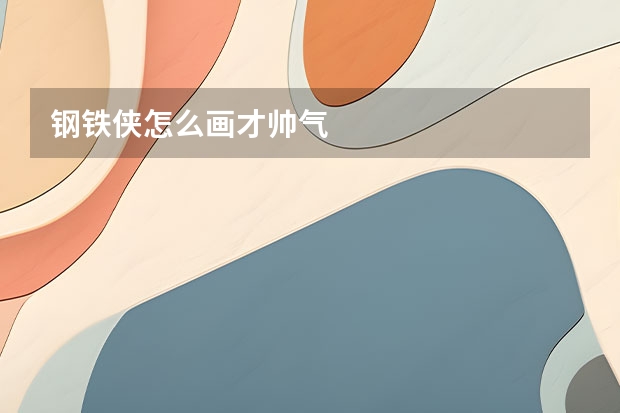 钢铁侠怎么画才帅气
钢铁侠怎么画才帅气2023-10-24 03:08:31
-
 绘画素材拿刀怎么画 刀怎么画简单又霸气
绘画素材拿刀怎么画 刀怎么画简单又霸气2023-09-29 16:51:29
-
 改画素材画世界图片怎么画 pro画图教程-画世界pro如何画红蓝重影
改画素材画世界图片怎么画 pro画图教程-画世界pro如何画红蓝重影2023-09-13 10:39:14
-
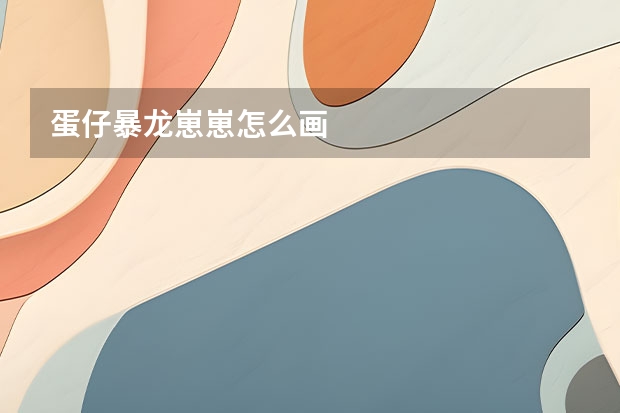 蛋仔暴龙崽崽怎么画
蛋仔暴龙崽崽怎么画2023-11-02 00:05:49
-
 画世界怎么制作素材 画世界pro动画制作教程
画世界怎么制作素材 画世界pro动画制作教程2023-09-26 10:17:08
-
 艺术纹身设计素材元素图案 魅魔纹身各个图的含义
艺术纹身设计素材元素图案 魅魔纹身各个图的含义2023-09-03 15:25:34